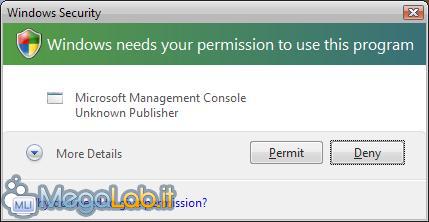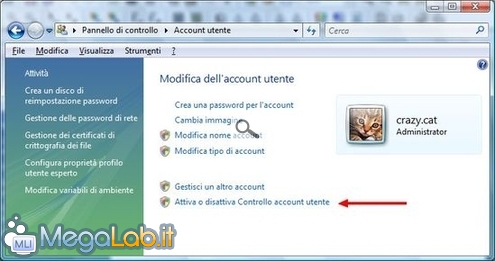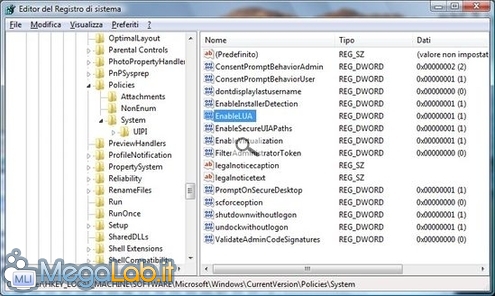Canali
Ultime news

Ultimi articoli
 Le ultime dal Forum |

Correlati
 TagPassa qui con il mouse e visualizza le istruzioni per utilizzare i tag!
windows (1)
, utente (1)
, controllo (1)
, vista (1)
, windows vista (1)
, account (1)
, controllo account utente (1)
.
Il pezzo che stai leggendo è stato pubblicato oltre un anno fa.
 La trattazione seguente è piuttosto datata. Sebbene questo non implichi automaticamente che quanto descritto abbia perso di validità, non è da escludere che la situazione si sia evoluta nel frattempo. Raccomandiamo quantomeno di proseguire la lettura contestualizzando il tutto nel periodo in cui è stato proposto. La trattazione seguente è piuttosto datata. Sebbene questo non implichi automaticamente che quanto descritto abbia perso di validità, non è da escludere che la situazione si sia evoluta nel frattempo. Raccomandiamo quantomeno di proseguire la lettura contestualizzando il tutto nel periodo in cui è stato proposto.
Per ogni programma avviato su Windows Vista, si apre una finestra da cui l'utente può permettere o negare l'esecuzione di questo applicativo.
L'idea sarebbe interessante per tenere sotto controllo l'esecuzione di programmi indesiderati o di tutti quei virus in grado di eseguirsi da soli sul vostro PC. Peccato però che, grazie ai rootkit o alla prassi di utilizzare nomi simili a programmi regolari, si rischia, in ogni caso, di dare il permesso a programmi pericolosi. Pertanto, dare il consenso ai programmi risulta essere un passaggio spesso inutile e piuttosto fastidioso. Per disabilitare questa funzione, portatevi nel Pannello di controllo di Windows Vista. Negli Account utente selezionate il vostro profilo e scegliete Attiva o disattiva Controllo account utente. Togliete il flag dalla casellina di Per proteggere il computer, utilizzare il controllo dell’account utente e premete il tasto Ok. Dovrete riavviare il computer per poter applicare la modifica effettuata.
Nel registro di configurazione, la chiave da modificare si trova in questa posizione: HKEY_LOCAL_MACHINE\SOFTWARE\Microsoft\Windows\CurrentVersion\Policy\System\EnableLUA. La chiave DWORD con valore 0 disabilita il controllo; con valore 1 lo attiva. Anche in questo caso, dovrete riavviare il computer per attivare la modifica. Dopo il riavvio del PC, al momento dell'esecuzione dei programmi non sarà più richiesta nessuna conferma. Lo faccio con secpol.msc Segnala ad un amico |
- Unisciti a noi
- | Condizioni d'uso
- | Informativa privacy
- | La Redazione
- | Info
- | Pressroom
- | Contattaci
© Copyright 2025 BlazeMedia srl - P. IVA 14742231005
- Gen. pagina: 0.9 sec.
- | Utenti conn.: 105
- | Revisione 2.0.1
- | Numero query: 48
- | Tempo totale query: 0.34